Đăng bởi Admin | 26/5/13 | 0 nhận xét
Trong bài này tôi sẽ trình bày cùng các bạn cách tách một đối tượng ra khỏi nền, có màu tối,cụ thể là bức ảnh dưới đây:
 Có nhiều cách để tách nền như dùng Plugin, dùng Blending mode,dùng lệnh Extract trong Photoshop.Sử dụng cách nào là tùy ý thích của các bạn vì mỗi cách có những điểm mạnh riêng.Tuy nhiên tôi vẫn thích dùng Plugin Corel Knockout.Nếu ảnh có màu nền đồng nhất như màu trắng,màu xanh....thì plugin này làm việc khá tốt và cho kết quả khá hoàn hảo,nhưng đối với những bức ảnh có nền phức tạp như bức ảnh trên thì vẫn phải mất công xử lý.
Có nhiều cách để tách nền như dùng Plugin, dùng Blending mode,dùng lệnh Extract trong Photoshop.Sử dụng cách nào là tùy ý thích của các bạn vì mỗi cách có những điểm mạnh riêng.Tuy nhiên tôi vẫn thích dùng Plugin Corel Knockout.Nếu ảnh có màu nền đồng nhất như màu trắng,màu xanh....thì plugin này làm việc khá tốt và cho kết quả khá hoàn hảo,nhưng đối với những bức ảnh có nền phức tạp như bức ảnh trên thì vẫn phải mất công xử lý.
1 - Open file ảnh xong bấm Ctrl - J sau đó chọn lệnh Filter \ Corel knock 2 \ Load working layer xong dùng công cụ vẽ vùng chọn "bên trong đường biên" mái tóc như sau :
vẽ vùng chọn "bên trong đường biên" mái tóc như sau :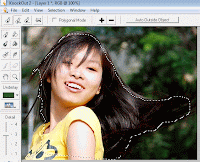 2 - Dùng công cụ
2 - Dùng công cụ  vẽ vùng chọn bên ngoài như sau:
vẽ vùng chọn bên ngoài như sau:
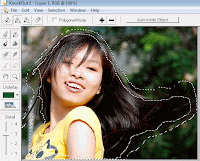 3 - Để mọi thông số như mặc định,click nút
3 - Để mọi thông số như mặc định,click nút  để thi hành lệnh xong bấm Ctrl - Shift - A để thoát lệnh trở về Photoshop.
để thi hành lệnh xong bấm Ctrl - Shift - A để thoát lệnh trở về Photoshop.
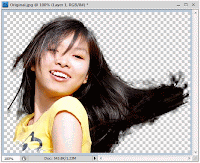 Do nền file ảnh là một phong cảnh,lại tối nên khi dùng Corel knock out ta thấy đường cắt tóc khá xấu,nếu nền background có màu tương đối đồng nhất chẳng hạn như màu xanh,màu trắng....thì Corel Knockout làm việc khá tốt,phần tóc cắt ra nhìn rất tự nhiên,có thể xem phần này tại đây
Do nền file ảnh là một phong cảnh,lại tối nên khi dùng Corel knock out ta thấy đường cắt tóc khá xấu,nếu nền background có màu tương đối đồng nhất chẳng hạn như màu xanh,màu trắng....thì Corel Knockout làm việc khá tốt,phần tóc cắt ra nhìn rất tự nhiên,có thể xem phần này tại đây
5 - Chọn lại layer background,dùng Pen Tool tạo đường Path như sau:
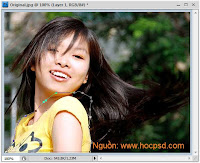 6 - Bấm Ctrl - Enter xong bấm Shift - F6 nhập Feather = 1 (trong Photoshop CS2 bấm Ctrl - Alt - D) sau đó bấm Ctrl - J.Chúng ta có thể chọn cả hai layer (layer 1 và layer 2) xong bấm Ctrl - E để dán lại thành một layer duy nhất.
6 - Bấm Ctrl - Enter xong bấm Shift - F6 nhập Feather = 1 (trong Photoshop CS2 bấm Ctrl - Alt - D) sau đó bấm Ctrl - J.Chúng ta có thể chọn cả hai layer (layer 1 và layer 2) xong bấm Ctrl - E để dán lại thành một layer duy nhất.
 8 - Dùng công cụ Eraser để tẩy xóa những vùng tóc dư thừa,sau đó các bạn "chấp vá" phần tóc để có kết quả tàm tạm như sau đây:
8 - Dùng công cụ Eraser để tẩy xóa những vùng tóc dư thừa,sau đó các bạn "chấp vá" phần tóc để có kết quả tàm tạm như sau đây:

 Có nhiều cách để tách nền như dùng Plugin, dùng Blending mode,dùng lệnh Extract trong Photoshop.Sử dụng cách nào là tùy ý thích của các bạn vì mỗi cách có những điểm mạnh riêng.Tuy nhiên tôi vẫn thích dùng Plugin Corel Knockout.Nếu ảnh có màu nền đồng nhất như màu trắng,màu xanh....thì plugin này làm việc khá tốt và cho kết quả khá hoàn hảo,nhưng đối với những bức ảnh có nền phức tạp như bức ảnh trên thì vẫn phải mất công xử lý.
Có nhiều cách để tách nền như dùng Plugin, dùng Blending mode,dùng lệnh Extract trong Photoshop.Sử dụng cách nào là tùy ý thích của các bạn vì mỗi cách có những điểm mạnh riêng.Tuy nhiên tôi vẫn thích dùng Plugin Corel Knockout.Nếu ảnh có màu nền đồng nhất như màu trắng,màu xanh....thì plugin này làm việc khá tốt và cho kết quả khá hoàn hảo,nhưng đối với những bức ảnh có nền phức tạp như bức ảnh trên thì vẫn phải mất công xử lý.1 - Open file ảnh xong bấm Ctrl - J sau đó chọn lệnh Filter \ Corel knock 2 \ Load working layer xong dùng công cụ
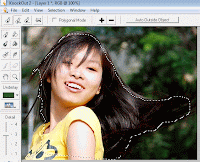 2 - Dùng công cụ
2 - Dùng công cụ 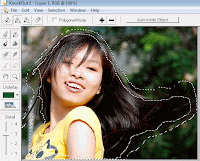 3 - Để mọi thông số như mặc định,click nút
3 - Để mọi thông số như mặc định,click nút
4 - Ẩn layer background,dùng công cụ History Brush phục hồi lại những chi tiết đã mất,tạm thời chấp nhận kết quả sau:
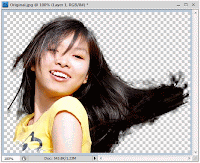 Do nền file ảnh là một phong cảnh,lại tối nên khi dùng Corel knock out ta thấy đường cắt tóc khá xấu,nếu nền background có màu tương đối đồng nhất chẳng hạn như màu xanh,màu trắng....thì Corel Knockout làm việc khá tốt,phần tóc cắt ra nhìn rất tự nhiên,có thể xem phần này tại đây
Do nền file ảnh là một phong cảnh,lại tối nên khi dùng Corel knock out ta thấy đường cắt tóc khá xấu,nếu nền background có màu tương đối đồng nhất chẳng hạn như màu xanh,màu trắng....thì Corel Knockout làm việc khá tốt,phần tóc cắt ra nhìn rất tự nhiên,có thể xem phần này tại đây5 - Chọn lại layer background,dùng Pen Tool tạo đường Path như sau:
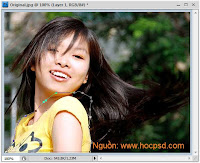 6 - Bấm Ctrl - Enter xong bấm Shift - F6 nhập Feather = 1 (trong Photoshop CS2 bấm Ctrl - Alt - D) sau đó bấm Ctrl - J.Chúng ta có thể chọn cả hai layer (layer 1 và layer 2) xong bấm Ctrl - E để dán lại thành một layer duy nhất.
6 - Bấm Ctrl - Enter xong bấm Shift - F6 nhập Feather = 1 (trong Photoshop CS2 bấm Ctrl - Alt - D) sau đó bấm Ctrl - J.Chúng ta có thể chọn cả hai layer (layer 1 và layer 2) xong bấm Ctrl - E để dán lại thành một layer duy nhất.
Thực ra không cần xử lý kỷ ngay từ đầu,chúng ta nên chọn một background cần thay thế và đặt đối tượng vừa tách sang background này sau đó xử lý tiếp tục.
7 - Mở file hình cần làm background,xong rê thả hình cô gái sang file này và đặt vào vị trí hợp lý.Các bạn quan sát thấy file hình không còn "răng cưa,sọc dưa" nhiều như lúc chưa chuyển sang background mới.
7 - Mở file hình cần làm background,xong rê thả hình cô gái sang file này và đặt vào vị trí hợp lý.Các bạn quan sát thấy file hình không còn "răng cưa,sọc dưa" nhiều như lúc chưa chuyển sang background mới.
 8 - Dùng công cụ Eraser để tẩy xóa những vùng tóc dư thừa,sau đó các bạn "chấp vá" phần tóc để có kết quả tàm tạm như sau đây:
8 - Dùng công cụ Eraser để tẩy xóa những vùng tóc dư thừa,sau đó các bạn "chấp vá" phần tóc để có kết quả tàm tạm như sau đây:





Không có nhận xét nào:
Đăng nhận xét
Cảm ơn bạn đã nhận xét !
Mã hóa Code- Bạn có thể chèn link vào nhận xét bằng thẻ: <a href="Link" rel="nofollow">Tên link</a>
- Tạo <b>Chữ đậm</b> và <i>Chữ ngiêng</i> cho nhận xét
- Hãy Chuyển đổi mã code trước khi chèn vào nhận xét
- Hãy bấm Theo dõi dưới chân trang để nhanh chóng nhận được phản hồi từ Thủ thuật vi tính
- Những nhận xét nào không lành mạnh hoặc chèn link spam sẽ bị xóa khỏi blog.